如何修复Outlook已发送邮件丢失的问题
Outlook被认为是最古老的电子邮件平台之一,已通过各种版本向我们介绍,例如Outlook 2007/2010/2013/2016版本。当你遇到“已发送邮件未显示在Outlook上”错误时,你可以做什么?我们将讨论问题的原因,然后将提供“Outlook发送邮件丢失”的五种解决方案。
一、导致Outlook已发送邮件丢失的原因
二、修复Outlook已发送邮件丢失的五个小技巧
1、选择“在已发送邮件文件夹中保存邮件副本”选项
其中一件可以让你省去麻烦的事情是对Outlook的设置进行一些调整。有一个保存已发送邮件文件夹的选项,启用该选项后,可以帮助你查看邮箱中发送的内容。因此,如果Outlook发送的项目丢失,请首先检查它。
对于Outlook 2010及更高版本:

对于Outlook 2007版本:
2、检查Outlook组策略设置
当你发现Outlook已发送邮件文件夹丢失时,你需要做另一件事。按照以下步骤继续。
对于Outlook 2007版本:
点击“用户配置”>“管理模板”>“经典管理模板(ADM)”>“Microsoft Office Outlook 2007”>“工具”>“选项”>“首选项”>“电子邮件选项”。选择“消息处理”。
对于Outlook 2010版本:
点击“用户配置”>“管理模板”>“Microsoft Outlook 2013”>“Outlook选项”>“首选项”>“电子邮件选项”。选择“消息处理”。
对于Outlook 2016版本:
前往“用户配置”>“管理模板”>“Microsoft Outlook 2016”>“Outlook选项”>“首选项”>“电子邮件选项”。选择“消息处理”。
3、选择已发送电子邮件的备用文件夹
此方法将允许你选择一个备用文件夹,以便每当你发现Outlook发送的项目丢失时,都可以将其保存在此文件夹中。以下是方法:

4、从“已发送邮件”文件夹中删除旧邮件
“已发送邮件”文件夹可能使用了最大存储空间,这可能是Outlook已发送邮件文件夹丢失的原因。因此,我们建议你删除一些较旧的电子邮件,以便为最近发送的电子邮件腾出空间。这就是你能做到的。
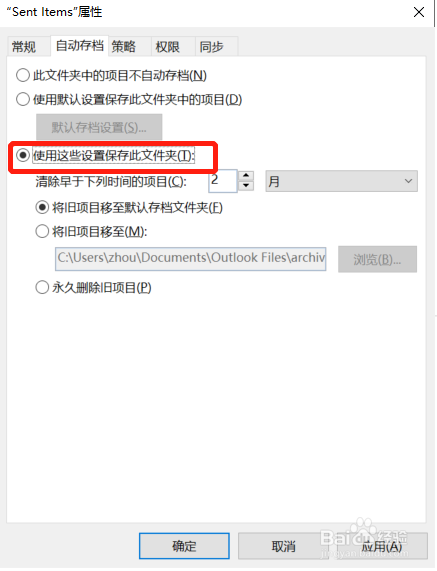
5、修复Outlook配置文件
Scanpst是一个收件箱工具,用于检查PST文件,分析它们并修复它们。它可以帮助指定错误位置,以及检查错误是否可以修复或数据是否已完全损坏。它很容易与几乎所有的Outlook版本兼容,无论是Outlook97、Outlook2007还是Outlook2010。它只是让你找到文件,扫描它,然后修复它。